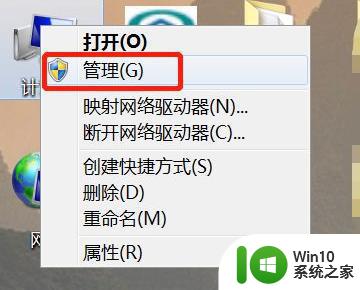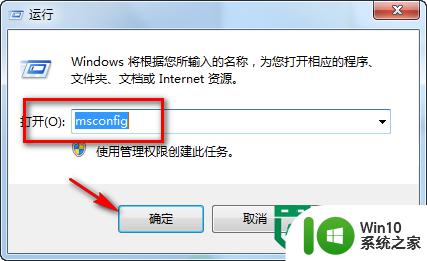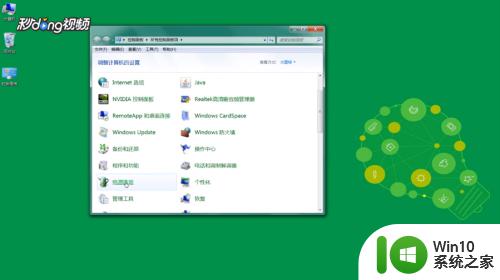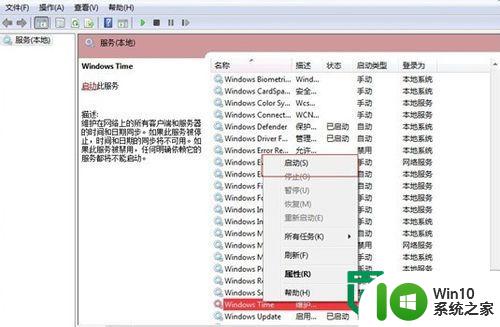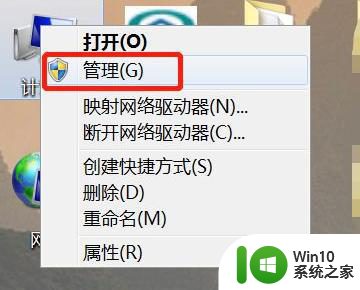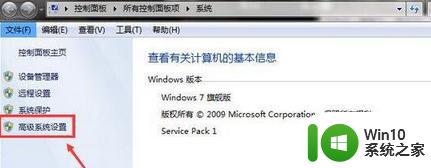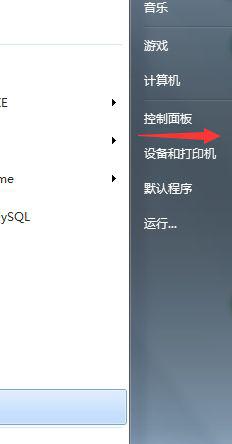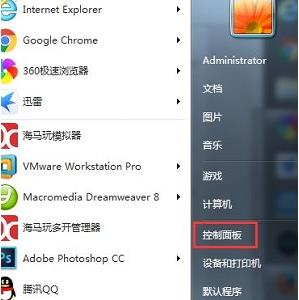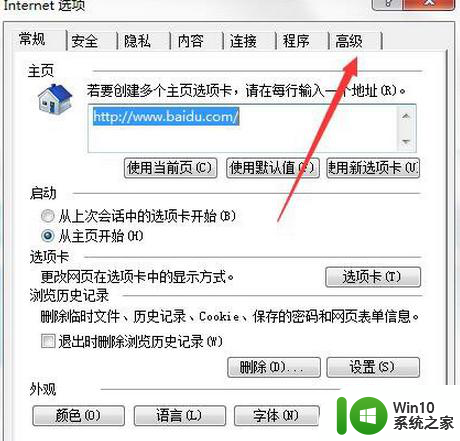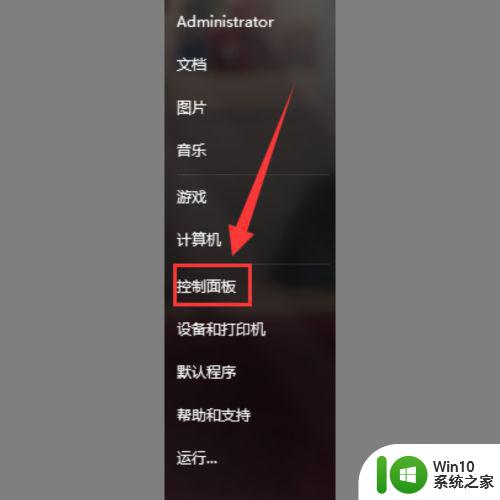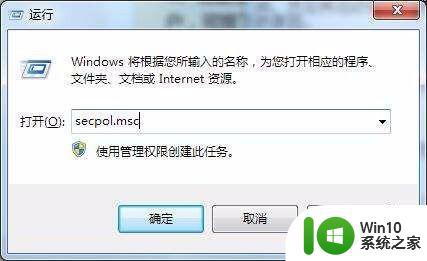win7重启后时间错乱怎么调整 win7重启后系统时间不准确的原因及处理方法
更新时间:2023-04-30 08:50:05作者:xiaoliu
win7重启后时间错乱怎么调整,随着电脑的普及,我们每天都要与计算机打交道。然而在使用电脑的过程中,我们可能会遇到一些问题,比如win7重启后系统时间不准确。这是因为系统时间同步出了问题,导致时间错乱。本文将为大家介绍win7重启后时间错乱的处理方法。
解决方法:
1、首先我们需要在电脑屏幕的左下角点击“开始”图标,在弹出的窗口中找到并点击“控制面板”选项。
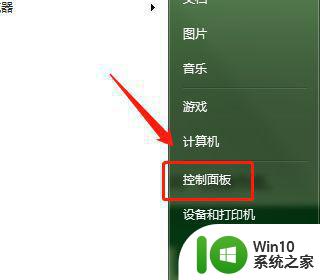
2、接下来在弹出来窗口中里找到“日期和时间”选项,并在选项卡中点击窗口第一个选项,如下图所示。
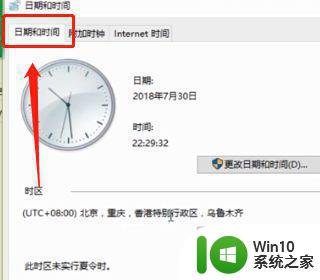
3、然后我们需要将“时区”栏显示的时区设置为“(UCT+08:00)北京,重庆,香港特别行政区,乌鲁木齐”选项。
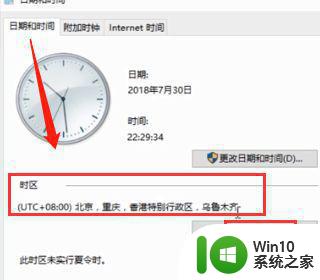
4、最后我们去点击左上角的“Internet时间”选项,设置电脑时间和Internet时间同步即可。
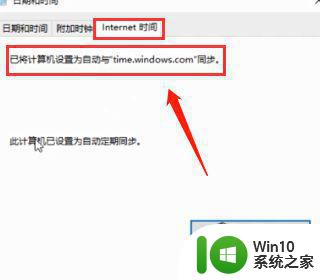
win7重启后时间错乱需要进行时间校准才能恢复。同时,对于时间不准确的原因,我们也需要对电池、BIOS等进行检查和修复。这样才能确保Win7系统时间的准确性,更好地使用电脑。